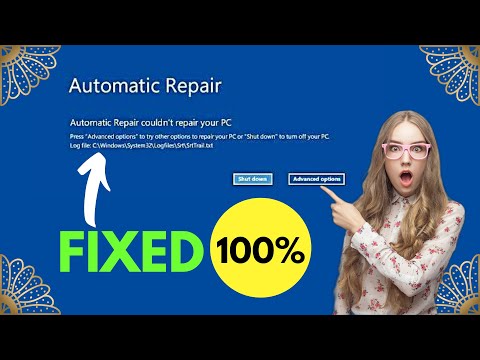Kilo problemų su "Microsoft" Surface Pro 4 kur pelės žymeklis palaiko šokinėjimą tarsi bando išvengti katės? Tai problema, dėl kurios įrenginį būtų sunku naudoti, ir, be abejonės, tai labai varginantis veiksnys. Kursoriaus šokinėjimas nėra unikalus "Surface 4", todėl turėtume atkreipti dėmesį į tai, kad tiems, kurie naudojasi skirtingais kompiuteriais, rekomenduojame laikytis vadovo, kurį mes planuojame išdėstyti, ir, tikiuosi, tai padės.
"Surface Pro" pelės žymeklis šokinėja aplink
Jei susiduriate su "Microsoft Surface Pro" pelės žymeklio problemomis, kur žymeklis šokinėja aplink arba juda atskirai arba šokinėja netvarkingai arba išnyksta kartais, tai šiame poskyryje parodyta, kaip sugrąžinti žymeklį ir tinkamai elgtis.
Įsitikinkite, kad palmių nėra ant jutiklinės juostos
Paprastai mes taip užsiėmę darbą, kurio mes nesugebėjome suprasti, kai kurie paprasti klausimai yra susiję su mūsų pačių daroma veikla. Matote, "TouchPad" "Surface Pro" nėra maža, taigi, priklausomai nuo jūsų įvesties padėties, yra puiki galimybė, kad jūsų delniai gali prisilieti prie jutiklinės juostos, o žymeklis peršokti.
Esant dabartinei technologijai, nešiojamuosiuose kompiuteriuose turėtų būti jutikliai, kurie gali pasakyti, kai palmė atsilieka ant jutiklinės dalies, kad būtų išvengta netyčinių problemų, tačiau deja, taip nėra.
Jei turite antrinę USB arba belaidę pelę, galite ją naudoti ir visiškai išjungti skydelį, todėl pasakykite apie tai, kaip tai padaryti.
Išjunkite jutiklinę juostą

Paspauskite "Windows" klavišą + I, kad paleistumėte Parametrų programa, tada spustelėkite skirsnį, kuriame sakoma Įrenginiai. Iš čia turėtumėte pamatyti galimybę išjungti jutiklinį ekraną. Dabar, jei nenorite naudoti "Surface Pro 4", ši parinktis gali nebūti.
Tiesiog suraskite savo kompiuteryje esančią "touchpad" programinę įrangą ir išjunkite ją iš ten. Arba dar geriau, ieškokite jutiklinės juostos piktogramos viename iš jūsų F klavišų, tada paspauskite Fn ir tai ypač F raktas išjungti jutiklinę plokštę.
Jutiklyje esantis jutiklinis ekranas gali būti klaidingas

Kol kas tai yra, ir jums gali tekti dirbti su ja, kol "Microsoft" išleidžia pataisą. Tada eikime prie jo.
Paleisti Įrenginių tvarkytuvė paspausdami mygtuką Windows Key + X ugnies Maitinimo naudotojo meniu, tada pasirinkite Įrenginių tvarkytuvė iš sąrašo. Kitas žingsnis - surasti jutiklinio ekrano tvarkyklę, dešiniuoju pelės mygtuku spustelėkite jį, tada pasirinkite parinktį Išjunkite įrenginį.
Tikiuosi, kad kažkas čia padės jums!
Susiję skaitymai:
- Kursorius šokinėja arba juda atsitiktine tvarka, kai įvesite tekstą
- Nr žymeklio judesio, pelės žymeklis juda nepagrįstai ar lėtai.
Susijusios žinutės:
- "Surface Pro 3" specifikacijos, funkcijos, vaizdai ir vaizdo įrašai
- Kaip išjungti "Laptop Touchpad" sistemoje "Windows 10/8/7"
- Paviršiaus 3 specifikacijos, kaina. Palyginimas su "Surface Pro 3"
- Surface Pro Klausimai ir DUK
- Nr žymeklio judėjimas, pelės žymeklis nejudamai ar lėtai juda 10/8/7 "Windows"